Bạn đang xem: Cách lập instagram trên máy tính
Trước đâyđể sử dụng Instagram bạn cần tải ứng dụngvà đăng ký trên điện thoại thông minh. Tuy nhiêngiờ đây, bạn đăng ký tài khoản Instagramnhanh chóng và sử dụng nóngay trên chiếc máy tínhlaptop của mình.
Cách đăng ký tài khoản instagram trên máy tính nhanh chóng
Hãy tham khảo bài viết dưới đây của Sửa chữa Laptop 24h .com để biết được cách đăng ký tài khoản Instagram trên máy tính đơn giản, nhanh chóng. Bạn hoàn toàn có thể tự mình thực hiện chỉ với vài thao tác vô cùng dễ dàng.
Đầu tiên bạn cần truy cập đếntrang chủ của Instagram Tại đây.
Truy cập trang website của Instagram
Ai cũng biết rằng Instagram là mạng xã hội chia sẻ hình ảnh lớn nhất. Đặc biệt hiện nay phần này nâng cấp thêm tính năng đăng story hiện trên bảng tin trong 24h khiến người dùng vô cùng thích thú. Chỉ với trải nghiệm thú vị này thôi mà lượng người dùng của Instagram đã tăng lên đáng kể.
Tham khảo:Cách tạo tài khoản Zalo trên máy tính siêu đơn giản
Bước 2: Tiến hành đăng ký tài khoản mới
Trên màn hình là giao diện trang chỉ của Instagram, bạn nhấn vào Đăng ký tài khoản vàtiến hành điền các thông tin cá nhân cần thiết để đăng ký tài khoản Instagram trên máy tính. Để đăng ký bạn phải cung cấp bằng địa chỉ email hoặc thông qua số điện thoại. Sau đó hãy nhập các thông tin được yêu cầu và ấn vào chữ Đăng ký.
Đăng ký tài khoản Instagram
Ngoài ra bạn cũng cần tiến hành đặt tên tài khoản của mình với nhiều cụm từ, ký hiệu khác. Miễn sao bạn ưng ý với nó là được. Đặc biệt mỗi tài khoản chỉ sở hữu một tên duy nhất cho dù bạn trùng tên với cơ số người nhưng hệ thống sẽ loại trừ và yêu cầu bạn đặt tên lại.
Bước 3: Xác nhận địa chỉ email
Sau khi đăng ký thành công tài khoản trên Instagram, bạn sẽ nhận được một email xác nhận được gửi về email của bạn. Điều này là cần thiết để tránh bạn bị lợi dụng tài khoản gmail vào những việc xấu.
Xác nhậngmail Instagram
Trong nội dung email Instagram gửi đến bạn bạn hãy nhấn vào phần Confirm your email address để xác nhận địa chỉ email. Vậy là hoàn tất thủ tục đăng ký tài khoản Instagram trên máy tính laptop.
Bước 4: Thiết lập tài khoản
Vậy là bạn đã có tài khoản sử dụng mạng xã hội Instagram. Bây giờ việc của bạn là cài đặt lại phần trang cái nhân của mình. Bởi tại giao diện này, bạn có thể nhấn vào Chỉnh sửa trang cá nhân để thêm các thông tin cho tài khoản Instagram. Thậm chí bạn có thể thay đổi tài khoản hay đặt lại mật khẩu của mình.
Trong quá trình sử dụng, bạn có thể theo dõi hoặc cài chế độ riêng tư để kiểm soát số lượng người theo dõi tài khoản của mình. Và để tìmkiếm bất kỳ tài khoản nào bạn muốn theo dõi trên Instagram. Hãy nhấn vào biểu tượng Instagram để quay lại trang chủ vàgõ tên tài khoản bạn muốn theo dõi.
Vậy là bạn đã có thể theo dõi tài khoản của bạn bè, người thân và bất kỳ người nào khác. Đôi khi Instagram cũng sẽ gợi ý một số tài khoản có thể bạn quen thông qua các hoạt động của bạn trên các mạng xã hội khác liên kết như Facebook,...
Trên đây là các bướcđăng ký tài khoản Instagram trên máy tínhmà Sửa chữa Laptop 24h .com chia sẻ đến bạn.Việc đăng ký tài khoản hiện này không còn quá khó khăn như trước và trở nên dễ dàng hơn rất nhiều. Đặc biệt với bài hướng dẫn này, chắc chắn sẽ chẳng có khó khăn gì trong việc đăng ký. Hãy chia sẻ tới bạn bè người thân cùng biết nhé!
Hiện nay, bạn có thể sử dụng mạng xã hội hình ảnh Instagram trên máy tính để đăng hình ảnh, bình luận và nhắn tin với bạn bè một cách tiện lợi.
Instagram là một mạng xã hội chia sẻ hình ảnh cực kì phổ biến trong những năm gần đây. Vốn xuất phát là một dịch vụ dành riêng cho smartphone nên trong những năm đầu ra mắt, Instagram không có phiên bản dành cho máy tính. Tuy nhiên hiện nay, bạn đã có thể sử dụng Instagram trên máy tính thông qua trình duyệt web, hoặc qua phần mềm Instagram do chính chủ cung cấp.
Sử dụng Instagram trên máy tính bằng trình duyệt web
Trên máy tính, bạn có thể đơn giản là sử dụng bất cứ trình duyệt web nào mà mình có (Google Chrome, Firefox, Microsoft Edge, v.v...), và truy cập vào trang chủ
Instagram. Sau khi đăng nhập, bạn sẽ có thể đăng ảnh, bình luận cũng như nhắn tin cho bạn bè.
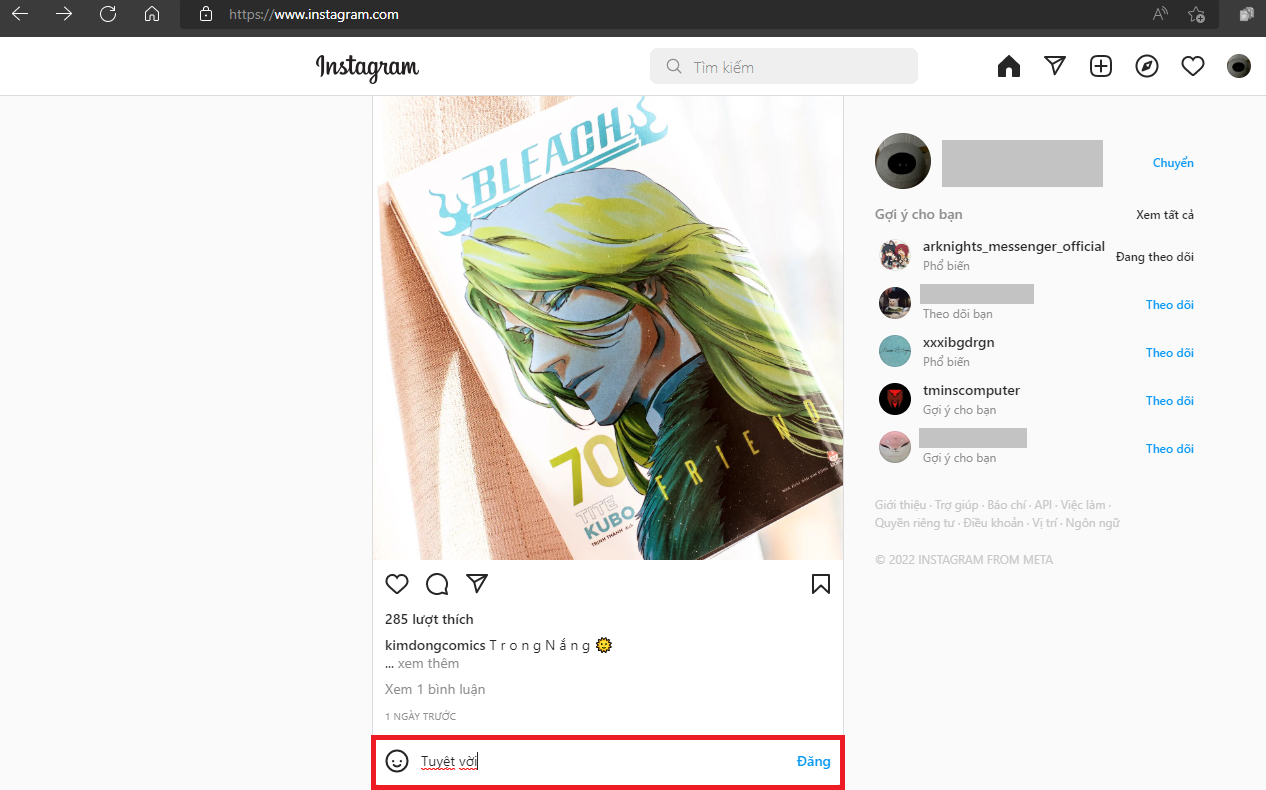
Sử dụng Instagram trên máy tính bằng ứng dụng từ Microsoft
Bạn cũng có thể tải về ứng dụng Instagram từ cửa hàng ứng dụng của Microsoft.
Bước 1: Truy cập vào link sau. Tại đây bạn sẽ thấy ứng dụng Instagram trong cử hàng ứng dụng của Microsoft.
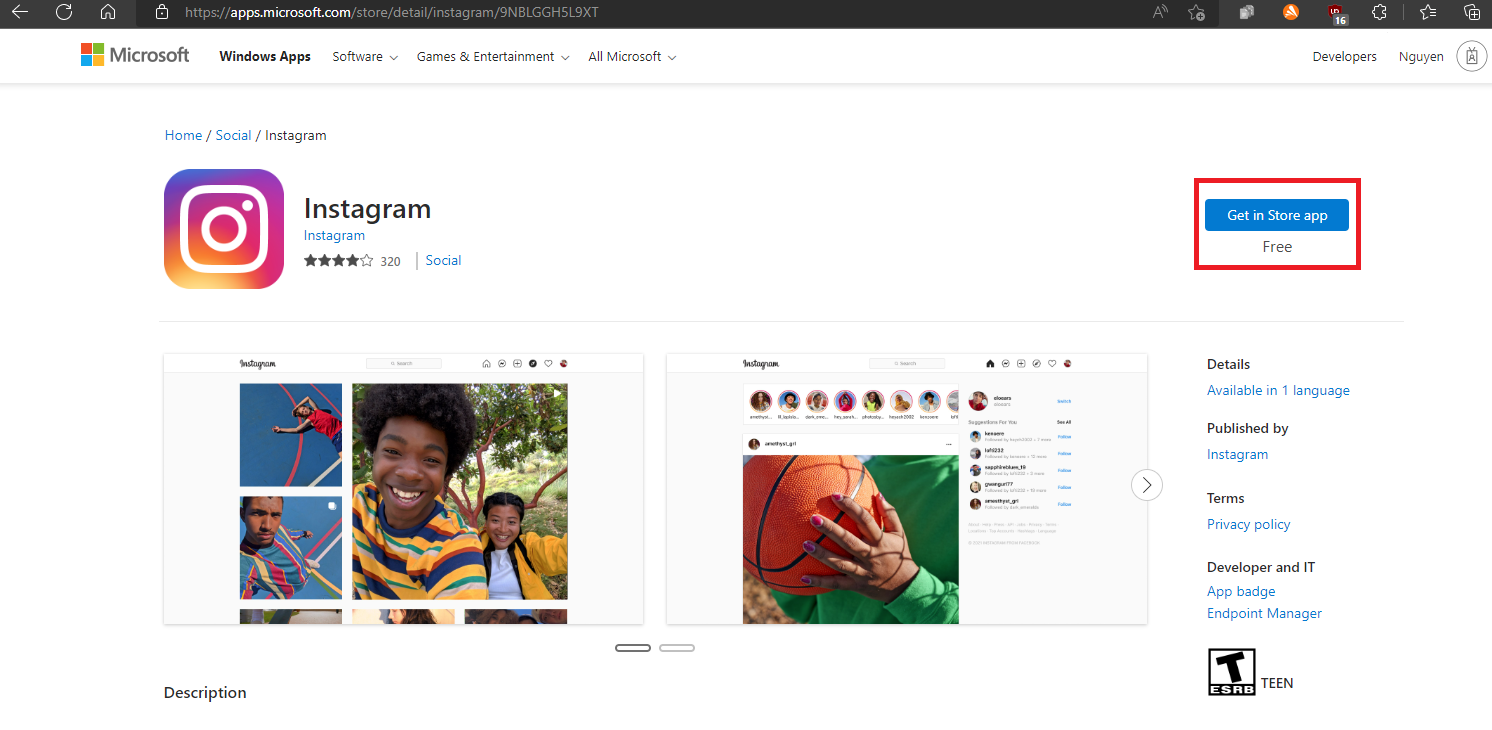
Bước 2: Nhấn vào Get in Store app.
Bước 3: Đăng nhập vào tài khoản Microsoft (nếu trước đó bạn chưa đăng nhập).
Bước 4: Instagram sẽ được tải xuống máy tính bạn. Bạn làm tiếp theo các hướng dẫn hiện ra trên màn hình để hoàn tất cài đặt.
Sau khi cài đặt xong, bạn sẽ có thể đăng nhập và bắt đầu sử dụng Instagram y như trên trình duyệt web.
Lưu ý:
Nếu bạn chưa có sẵn tài khoản Instagram, bạn vẫn sẽ phải tạo tài khoản từ ứng dụng trên smartphone. Trên máy tính cũng sẽ không thể dùng được tính năng Instagram Direct nên bạn sẽ không thể gọi điện được cho bạn bè trên Instagram.Sử dụng Instagram trên máy tính bằng giả lập Android
Bạn cũng có thể sử dụng phần mềm giả lập Android trên máy tính, qua đó tạo một môi trường smartphone ảo ngay trên máy tính của mình và thông qua chiếc "smartphone ảo" này để sử dụng Instagram y như trên phiên bản điện thoại. Trong bài này sẽ hướng dẫn bạn sử dụng phần mềm Bluestack để giả lập.
Bước 1:Hãy tải Blue
Stacks từ trang web chính thức của ứng dụng. Sau đó làm theo các hướng dẫn hiện ra trên màn hình để hoàn thành cài đặt Bluestack lên máy tính.
Bước 2:Đăng nhập vào Bluestack bằng tài khoản Google của bạn hoặc tạo một tài khoản mới.
Xem thêm: Microsoft - bản cập nhật cho
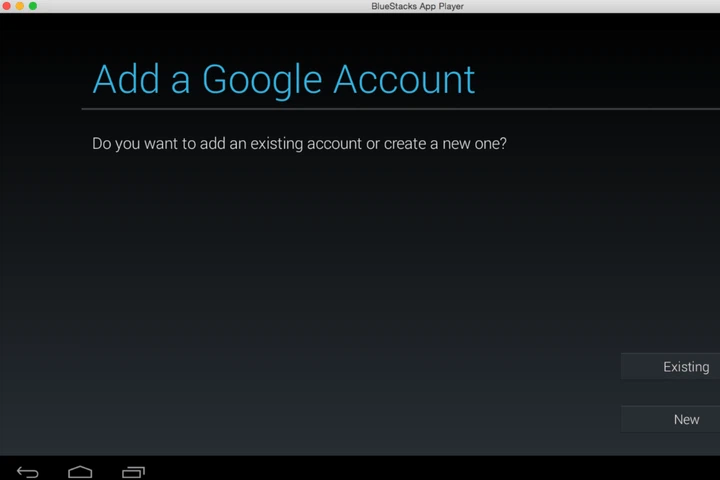
Bước 3:Nhấp vào nút tìm kiếm và gõ "Instagram" để tìm ứng dụng này trong Google Play Store. Khi đã tìm thấy, bạn hãy tải về và cài đặt. Lưu ý rằng khi cài đặt Instagram thông qua Blue
Stacks, bạn có thể nhận được một thông báo lỗi nói rằng gói tập tin không hợp lệ. Để giải quyết điều này, bạn hãy tải về các tập tin hỗ trợ. Sau đó, tải Instagram và khởi động lại ứng dụng.